System operacyjny Windows umożliwia ustawienie sieci jako publicznej lub prywatnej. W przypadku sieci publicznej bezpieczeństwo jest ograniczone. Gdy oznaczysz sieć, z którą właśnie się połączyłeś, jako publiczną, system Windows automatycznie wyłączy funkcje udostępniania plików w tej sieci, co stanowi podstawowy krok w kierunku ochrony użytkowników. System zapamięta twoje ustawienie, a przy kolejnej próbie połączenia z tą samą siecią nie zapyta już o jej status. Ustawienie sieci jako publicznej lub prywatnej w Windows 10 jest dość proste.
Jak ustawić sieć jako publiczną lub prywatną – aplikacja Ustawienia
Aby rozpocząć, otwórz aplikację Ustawienia i przejdź do sekcji dotyczącej Sieci i Internetu. Jeżeli chcesz zmienić status sieci WiFi, wybierz zakładkę WiFi. W przypadku sieci Ethernet przejdź do zakładki Internet.
Skupimy się na zakładce WiFi. W tej zakładce kliknij „Zarządzaj znanymi sieciami”. Następnie wybierz sieć, którą chcesz ustawić jako prywatną lub publiczną, a potem kliknij „Właściwości”.
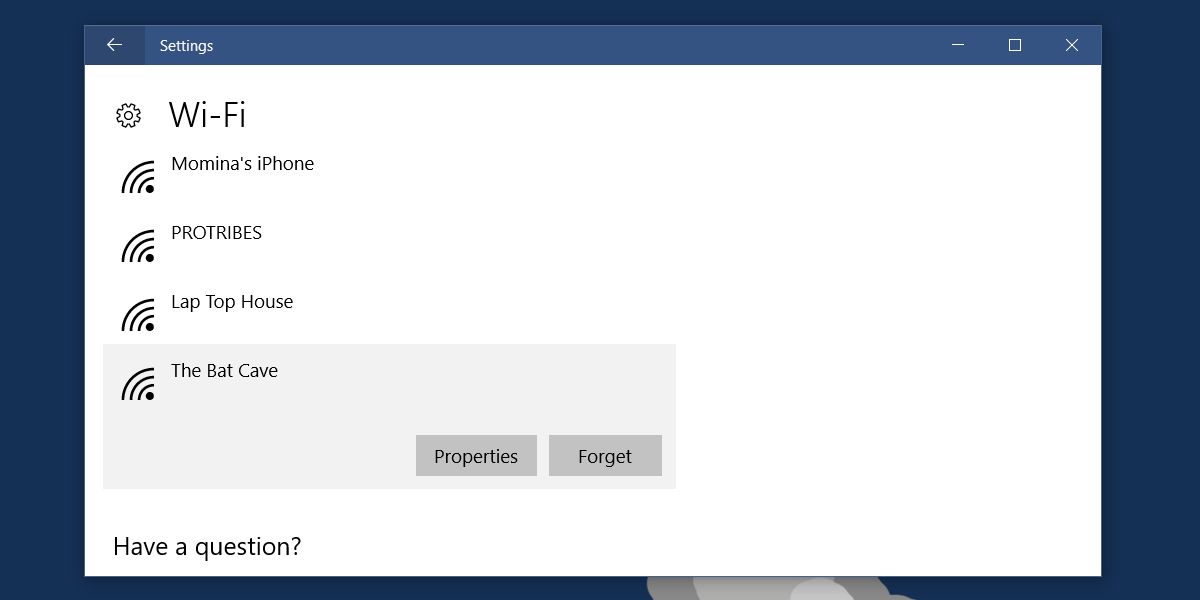
Aby skonfigurować sieć jako prywatną, włącz opcję „Uczyń ten komputer wykrywalnym”. Aby oznaczyć sieć jako publiczną, wyłącz tę funkcję.
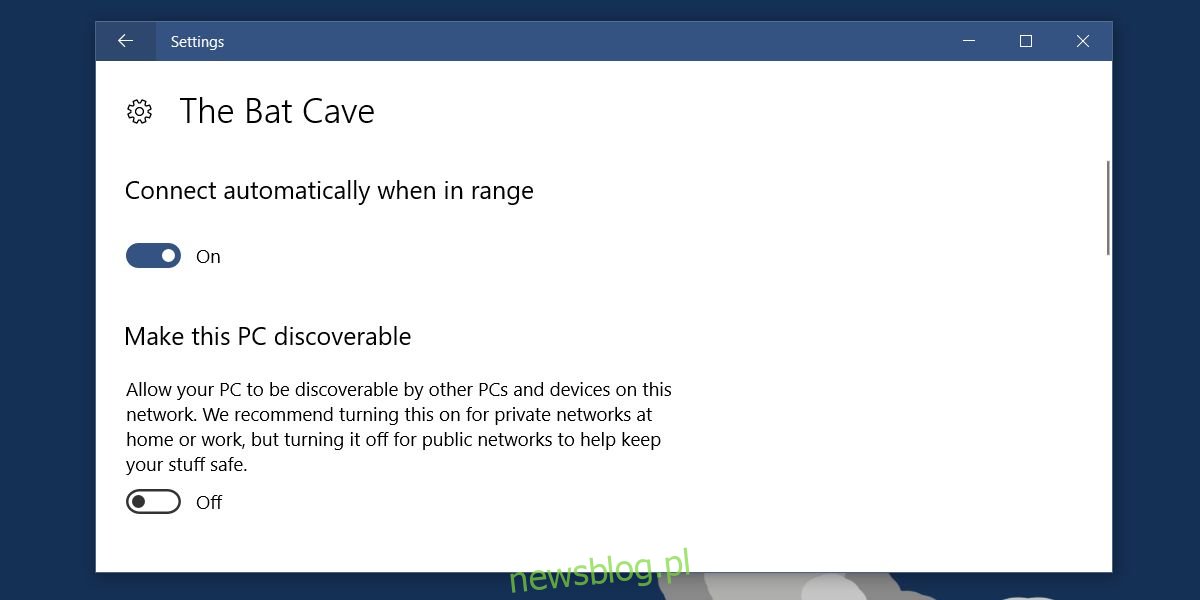
Jak ustawić sieć jako publiczną lub prywatną – edytor rejestru
Choć zaleca się korzystanie z aplikacji Ustawienia do zmiany statusu sieci, istnieje również możliwość dokonania tego za pomocą rejestru, jeśli pierwsza metoda zawiedzie. Wymaga to jednak uprawnień administracyjnych.
Otwórz edytor rejestru i przejdź do poniższej lokalizacji:
HKEY_LOCAL_MACHINESOFTWAREMicrosoftWindows NTCurrentVersionNetworkListProfiles
W tym miejscu znajdziesz wiele kluczy o alfanumerycznych nazwach, które mogą być trudne do zrozumienia. Otwórz każdy z nich i zlokalizuj wartość ProfileName. Klucz, który zawiera nazwę twojej sieci jako wartość, to klucz dotyczący właśnie tej sieci.
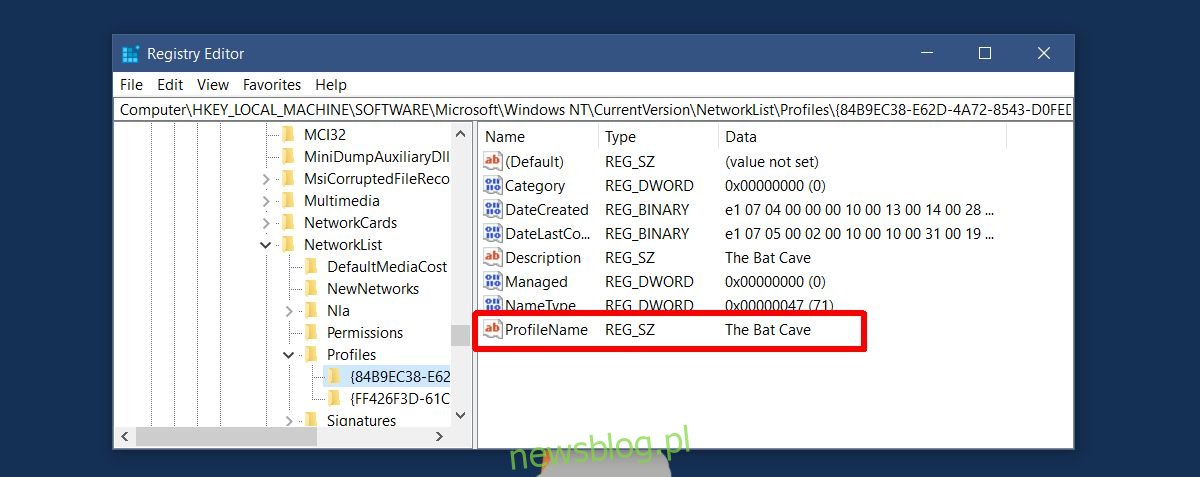
Aby ustawić sieć jako prywatną, kliknij dwukrotnie na wartość Category DWORD i zmień jej wartość na 1. Ustawienie wartości na 0 oznacza, że sieć będzie publiczna.
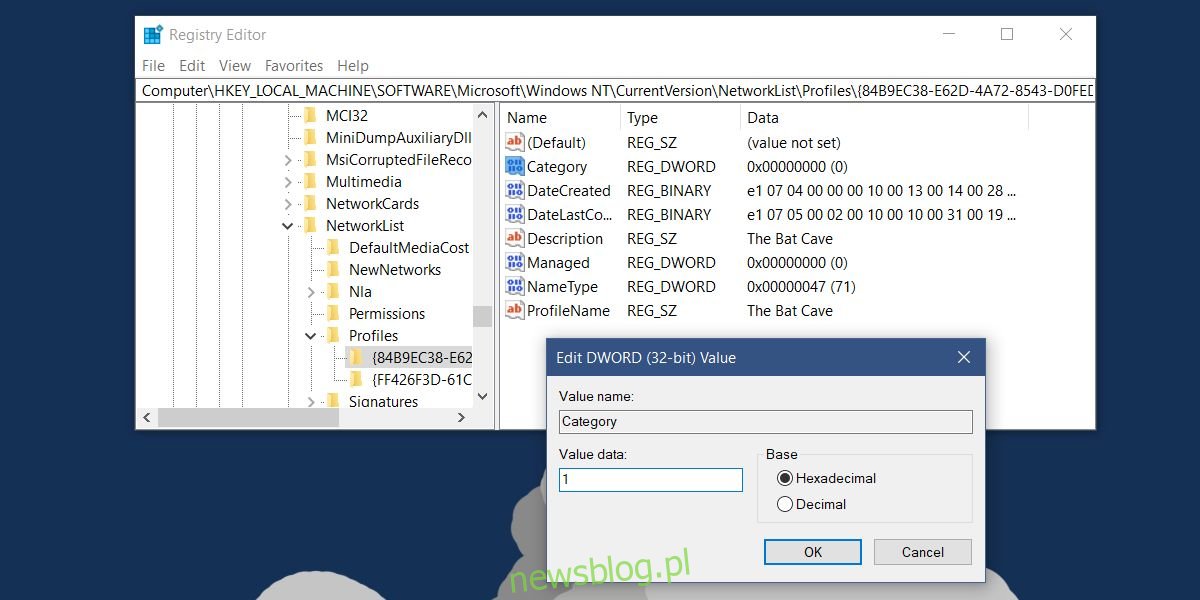
Ustalenie, czy sieć ma być publiczna czy prywatna, nie jest skomplikowane, jednak problemem jest to, że opcja ta jest często źle opisana i ukryta. Użytkownicy mogą nie zdawać sobie sprawy, że aktywacja opcji wykrywalności komputera skutkuje ustawieniem sieci jako prywatnej. Gdy po raz pierwszy łączysz się z nową siecią, Windows 10 pyta, czy chcesz ustawić ją jako publiczną czy prywatną, nie informując przy tym o kwestii wykrywalności komputera. W przypadku wcześniejszych wersji Windows, dostępność tych opcji była bardziej oczywista dzięki aplikacji Panel sterowania.
newsblog.pl
Maciej – redaktor, pasjonat technologii i samozwańczy pogromca błędów w systemie Windows. Zna Linuxa lepiej niż własną lodówkę, a kawa to jego główne źródło zasilania. Pisze, testuje, naprawia – i czasem nawet wyłącza i włącza ponownie. W wolnych chwilach udaje, że odpoczywa, ale i tak kończy z laptopem na kolanach.